

By Adela D. Louie, Son Güncelleme: 19/01/2024
Telefonunuzda WhatsApp uygulamasını kullanmaktan hoşlanıyorsanız, muhtemelen WhatsApp'ınızda zaten depolanmış çok sayıda medyanız vardır ve muhtemelen şimdi bunları bilgisayarınıza nasıl aktarabileceğinizi merak ediyorsunuz, böylece bu medyanın bir kopyasına sahip olabilirsiniz. Dosyalar.
Bu nedenle, bu yazıda size nasıl yapılacağına dair harika bir yol göstereceğiz. WhatsApp medyasını iPhone'dan PC'ye aktarın. Bu şekilde, aldığınız önemli medya dosyalarını WhatsApp'ınıza kaydedebileceksiniz.
WhatsApp'ın farklı cihazlarda iletimi ile ilgileniyorsanız, diğer iki makaleye göz atabilirsiniz. WhatsApp'ın iPhone'lar arasında iletimi ve Android ve iPhone'lar arasında WhatsApp mesajlarının iletimi.
Bölüm 1. WhatsApp Medyasını iTunes ile iPhone'dan PC'ye AktarınBölüm 2. WhatsApp Medyasını Dosya Gezgini ile iPhone'dan PC'ye AktarınBölüm 3. iCloud Drive'ı Kullanarak WhatsApp Medyasını iPhone'dan PC'ye AktarınBölüm 4. WhatsApp Medyasını E-posta Kullanarak iPhone'dan PC'ye AktarınBölüm 5. Mac veya Windows İçin En İyi WhatsApp Transferi
Size de bahsettiğimiz gibi, nasıl transfer edebileceğiniz konusunda birçok yol var. WhatsApp iPhone'dan PC'ye medya. Ve bunlardan biri, WhatsApp Media'yı iPhone'dan iTunes'a nasıl aktarabileceğinizdir ve size ilk önce göstereceğimiz şey budur. Yani, bu yöntemi takip etmek için, kolayca takip edebileceğiniz adımlar.
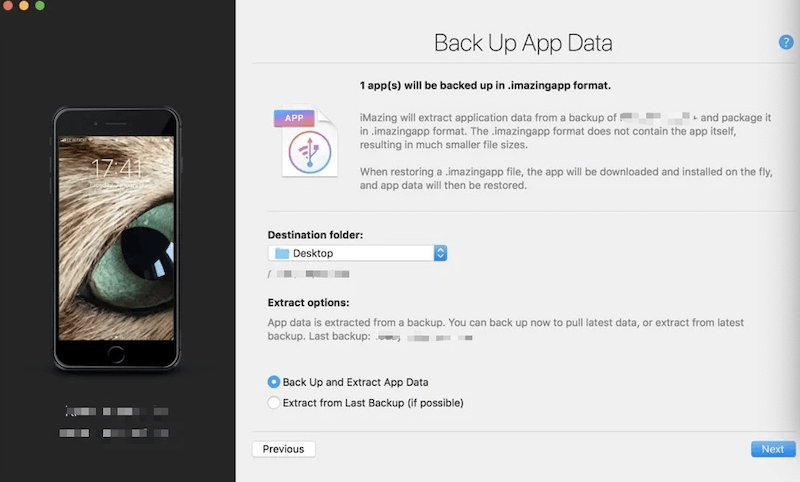
Kolay değil mi? Ve bununla, artık iTunes'unuzu kullanarak WhatsApp medyasını iPhone'dan PC'nize aktarabileceksiniz.
WhatsApp Media'yı iPhone'dan PC'ye kolayca aktarmanın bir başka yolu da Dosya Gezgini'ni kullanmaktır. Ve bu, medyayı WhatsApp'ınızdan iPhone'unuzdan PC'nize nasıl aktarabileceğinizin en kolay yolunu söylüyordu. Ve bunu nasıl yapabileceğinizi bilmek için izleyebileceğiniz basit adımlar burada.
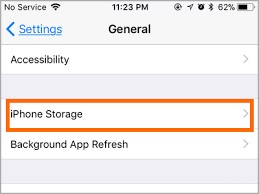
Bu yöntem daha sonra, WhatsApp Fotoğraflarınızdaki fotoğraflarınızı içeren iPhone'unuzdaki tüm fotoğrafları aktaracaktır.
WhatsApp medyasını iPhone'dan PC'ye aktarmanın kolay bir yolu, iCloud Drive'ınızı kullanmaktır. Bu, iCloud Drive'ınızı kullanarak önemli verilerinizi yedekleyebileceğiniz her iPhone işlemi için aynıdır. Ve bununla aynı şeyi WhatsApp medya verilerinizle de yapabilirsiniz. Ve bunu nasıl yapabileceğinizi bilmeniz için izlemeniz gereken adımlar burada.
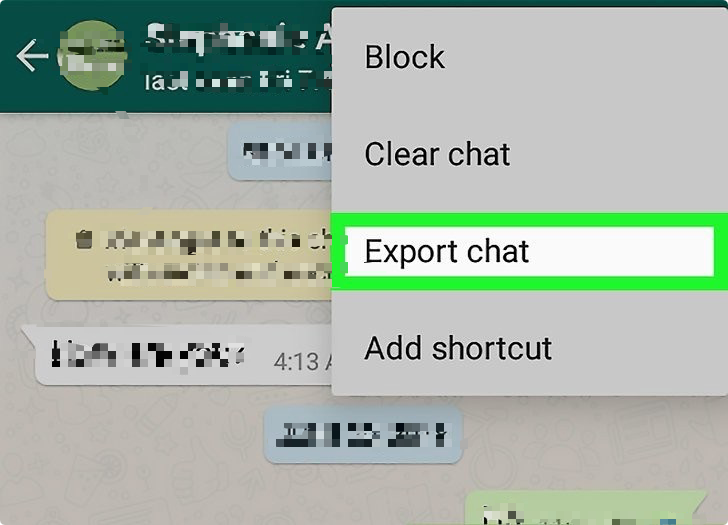
HATIRLATMA: WhatsApp'ınızdan PC'lerine aktarmak istediğiniz çok sayıda medya dosyanız varsa, aynı adımları her yerde yapabilirsiniz. Ve elbette, WhatsApp medyanızı iCloud Drive'ınıza aktardıktan sonra, uygun bir zamanda Mac'inize veya PC'nize indirmelerini sağlayabilirsiniz. Ve bu sadece iCloud.com'a gidip hesabınıza girerek.
E-postanızı kullanmak, WhatsApp medyasını iPhone'dan PC'ye nasıl aktarabileceğinizin başka bir yoludur. Ve bu yöntemle, sohbetlerinize bağlantılar da aktarabilirsiniz. Ve bunu yapabilmeniz için izlemeniz gereken adımlar burada.
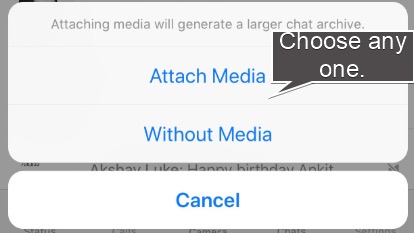
WhatsApp Media'yı iPhone'dan PC'ye nasıl aktarabileceğiniz konusunda yukarıda belirtilen yolların tümü etkilidir. Ancak bunu nasıl yapabileceğinizin başka bir yolu olduğunu biliyor musunuz? Evet, yukarıda saydıklarımızın dışında gerçekten de en kolay ve en iyi yol orada. Ve bu, ihtiyaçlarınız için mükemmel bir araç kullanmaktır. Ve kullanmanızı şiddetle tavsiye ettiğimiz araç, FoneDog WhatsApp Transferi.
FoneDog WhatsApp Transfer, medyanızı iPhone'unuzdaki WhatsApp'tan PC'nize aktarmak istediğinizde ve tüm bunları sadece birkaç adımda çok güvenilirdir. Bu araçla, iOS cihazınızdan doğrudan başka bir iOS cihazına kolayca aktarmalarını sağlayabilirsiniz. Ayrıca WhatsApp verilerinizi PC'nizde yedekleyebilir ve yanlışlıkla silmeniz durumunda iOS cihazınıza da geri yüklenmesini sağlayabilirsiniz.
Ve daha önce de belirttiğimiz gibi, FoneDog WhatsApp Transfer'in kullanımı çok kolaydır. Tüm bunlar tek bir tıklamayla ve WhatsApp medyanızı iOS'unuzdan anında PC'nize aktarabileceksiniz. Ve size bu aracı kullanmanın ne kadar kolay olduğunu göstermek için izlemeniz gereken hızlı bir adım var.
1. Adım. iPhone'unuzu PC'nize Bağlayın
FoneDog'u PC'nize başarıyla indirip yükledikten sonra, aracı başlatmanız yeterlidir. Ardından, USB kablonuzu kullanarak iPhone cihazınızı PC'nize bağlayın.
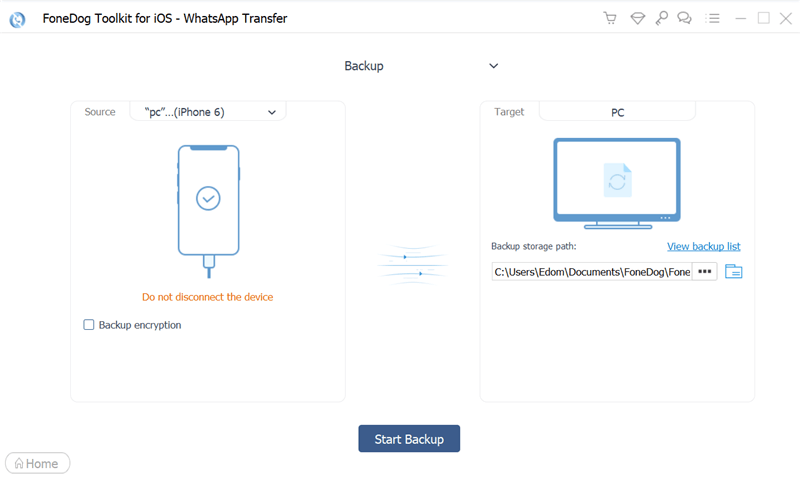
Adım 2. Aktarma Seçeneğini Seçin
Ve iPhone'unuzu bağladıktan sonra programın ana sayfasında, ekranınızdaki Yedekleme seçeneğini seçin.
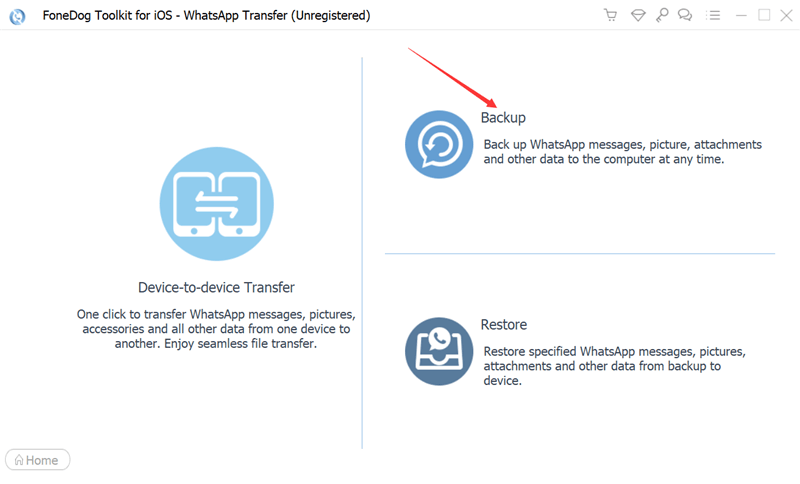
Adım 3. Yolu Seçin
Ve oradan, mesajlarınızı PC'nize kaydetmek istediğiniz yolu seçin.
Adım 4. WhatsApp Mesajlarınızı Aktarın
WhatsApp mesajlarınızı ve medyanızı PC'nizde tutmak istediğiniz yolu seçtikten sonra, şimdi yedekleme zamanı. Ve buradan, tıklamanız gereken tek düğme, ekranınızdaki Yedeklemeyi Başlat düğmesidir. Bundan sonra, WhatsApp mesajlarınız ve fotoğraf ve video gibi medyalarınız PC'nizde yedeklenecektir.
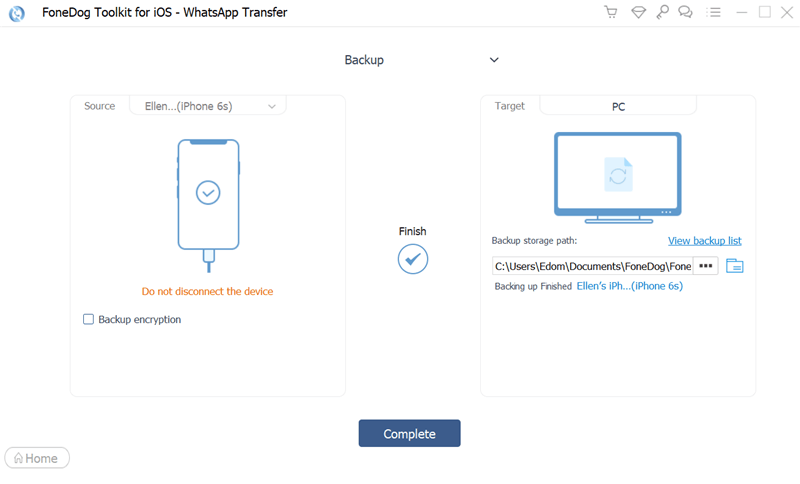
NOT: Herhangi bir durumda onları iPhone cihazınıza geri yüklemek isterseniz, yine de FoneDog WhatsApp Transfer'i kullanabilir ve yedeklediğiniz WhatsApp mesajlarının tekrar iPhone'unuza veya herhangi bir iOS cihazınıza aktarılmasını sağlayabilirsiniz.
İnsanlar ayrıca okurWeTransfer'e En İyi AlternatifleriPhone 6'da Depolama Alanı Yok mu? İşte Daha Fazla Alan Açmak için 10 İpucu
Özellikle çok sayıda önemli ayrıntı ve konuşma içeriyorsa, mesajların uzun süre saklanması gerektiğini biliyoruz. Ve bu, WhatsApp'ı herkes tarafından kullanılabilecek bir mesajlaşma aracı olarak kabul edildiğinden hariç tutmaz. Bu nedenle, Whatsapp medyasını iPhone'dan PC'ye aktarmanız için mükemmel bir çözüm bulduk. Bu şekilde, o araçtan alınan mesajların ve medyanın güvende tutulacağından emin olacaksınız.
Hinterlassen Sie einen Kommentar
Yorumlamak
WhatsApp Aktarımı
Hızlı ve güvenli olarak WhatsApp mesajlarınızı iletin.
Ücretsiz deneme Ücretsiz denemePopüler makaleler
/
BİLGİLENDİRİCİLANGWEILIG
/
basitKOMPLİZİERT
Vielen Dank! Merhaba, Sie die Wahl:
Excellent
Değerlendirme: 4.5 / 5 (dayalı 104 yorumlar)